


  |  | ||
Bu bölümde bir grubun başka bir gruba nasıl ekleneceği açıklanmaktadır.
[Kullanıcı Araçları/Sayaç] tuşuna basın.
[![]() ] veya [
] veya [![]() ] tuşunu kullanarak [Sistem Ayarları] öğesini seçin ve ardından [OK] tuşuna basın.
] tuşunu kullanarak [Sistem Ayarları] öğesini seçin ve ardından [OK] tuşuna basın.
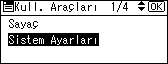
[![]() ] veya [
] veya [![]() ] öğesini kullanarak [Yönetici Araçları] öğesini seçin ve ardından [OK] tuşuna basın.
] öğesini kullanarak [Yönetici Araçları] öğesini seçin ve ardından [OK] tuşuna basın.
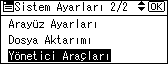
[![]() ] veya [
] veya [![]() ] öğesini kullanarak [Grubu Prgmla./Değiştir/Sil] öğesini seçin ve ardından [OK] tuşuna basın.
] öğesini kullanarak [Grubu Prgmla./Değiştir/Sil] öğesini seçin ve ardından [OK] tuşuna basın.

[![]() ] veya [
] veya [![]() ] öğesini kullanarak [Programla/Değiştir] öğesini seçin ve ardından [OK] tuşuna basın.
] öğesini kullanarak [Programla/Değiştir] öğesini seçin ve ardından [OK] tuşuna basın.
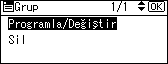
Sayı tuşlarını veya Hızlı Arama tuşlarını kullanarak başka bir gruba yerleştirmek istediğiniz grubun kayıt numarasını girin ve ardından [OK] tuşuna basın.

Hızlı Arama tuşunu kullanarak 001 - 016 arasında kayıt numaralarını otomatik olarak belirleyebilirsiniz.
Ada, hedef listesine veya kayıt numarasına göre arama yapmak için [Ara] düğmesine basın.
[OK] tuşuna basın.
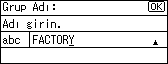
[Ayrıntlr] tuşuna basın.
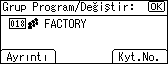
[![]() ] veya [
] veya [![]() ] öğesini kullanarak [Grubu Kaydet] öğesini seçin ve ardından [OK] tuşuna basın.
] öğesini kullanarak [Grubu Kaydet] öğesini seçin ve ardından [OK] tuşuna basın.
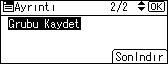
[![]() ] veya [
] veya [![]() ] öğesini kullanarak kaydetmek istediğiniz grup adını seçin ve ardından [OK] tuşuna basın.
] öğesini kullanarak kaydetmek istediğiniz grup adını seçin ve ardından [OK] tuşuna basın.
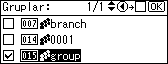
[Sonlndr] tuşuna basın.
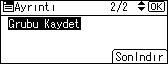
[OK] tuşuna basın.
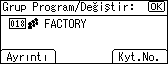
[Kullanıcı Araçları/Sayaç] tuşuna basın.